- Главная
- Информатика
- Платежная система Google Pay

Содержание
- 2. Система «Google Pay» Google Pay — ранее известный как Android Pay — это сервис, который позволяет
- 3. Покупки в магазинах Если сумма превышает 1 000 рублей, разблокируйте экран смартфона. Если нет, просто включите
- 4. Конфиденциальность и защита. Все финансовые данные шифруются и хранятся на защищённых серверах. Кроме того, при оплате
- 5. Онлайн - покупки Что касается онлайн-покупок: сайты и приложения, которые принимают деньги через Google Pay, отображают
- 6. Как подключить Google Pay Установите на смартфон бесплатное приложение Google Pay. Откройте системные настройки и включите
- 8. Скачать презентацию
Слайд 2
Система «Google Pay»
Google Pay — ранее известный как Android Pay —
Система «Google Pay»
Google Pay — ранее известный как Android Pay —
это сервис, который позволяет оплачивать покупки в магазинах, на сайтах и в приложениях через смартфон.
Google Pay можно использовать в любых магазинах и других местах, где установлены терминалы для бесконтактной оплаты. Вы наверняка уже видели подобные устройства на кассах и подносили к ним банковские карты для списывания средств
Для оплаты через Google Pay достаточно поднести смартфон к такому терминалу вместо карты. Это удобнее, так как гаджет всегда под рукой и воспользоваться им быстрее, чем достать нужную карту или наличные из кошелька. Тем более к смартфону можно подключить несколько карт. Интернет для оплаты не нужен.
Google Pay можно использовать в любых магазинах и других местах, где установлены терминалы для бесконтактной оплаты. Вы наверняка уже видели подобные устройства на кассах и подносили к ним банковские карты для списывания средств
Для оплаты через Google Pay достаточно поднести смартфон к такому терминалу вместо карты. Это удобнее, так как гаджет всегда под рукой и воспользоваться им быстрее, чем достать нужную карту или наличные из кошелька. Тем более к смартфону можно подключить несколько карт. Интернет для оплаты не нужен.
Слайд 3
Покупки в магазинах
Если сумма превышает 1 000 рублей, разблокируйте экран смартфона. Если нет, просто включите
Покупки в магазинах
Если сумма превышает 1 000 рублей, разблокируйте экран смартфона. Если нет, просто включите
подсветку.
Поднесите мобильное устройство задней панелью к терминалу и дождитесь дальнейших инструкций. Запускать приложение Google Pay для этого не нужно.
Следуйте подсказкам на экране смартфона. Скорее всего, приложение просто попросит ввести PIN-код от карты.
Если вы подключили к сервису несколько карт и хотите оплатить покупку через карту, которая не указана в качестве основной в Google Pay, перед покупкой запустите приложение. Откройте раздел «Карты», выберите нужную и поднесите смартфон к терминалу.
Поднесите мобильное устройство задней панелью к терминалу и дождитесь дальнейших инструкций. Запускать приложение Google Pay для этого не нужно.
Следуйте подсказкам на экране смартфона. Скорее всего, приложение просто попросит ввести PIN-код от карты.
Если вы подключили к сервису несколько карт и хотите оплатить покупку через карту, которая не указана в качестве основной в Google Pay, перед покупкой запустите приложение. Откройте раздел «Карты», выберите нужную и поднесите смартфон к терминалу.
Слайд 4
Конфиденциальность и защита.
Все финансовые данные шифруются и хранятся на защищённых серверах.
Конфиденциальность и защита.
Все финансовые данные шифруются и хранятся на защищённых серверах.
Кроме того, при оплате продавец не получает даже номера вашей карты: вместо этого он видит только номер виртуального счёта, который присваивается каждой карте.
Google Pay можно пользоваться только при настроенной блокировке экрана. Это защищает ваши карты от посторонних, которые не знают вашего PIN-кода, пароля или графического ключа и не могут пройти проверку отпечатка пальца. Если вы отключите функцию блокировки, то приложение сотрёт виртуальные счета, связанные с картами, в целях безопасности.
Если смартфон потеряется или его украдут, то вы сможете отследить аппарат, заблокировать или стереть с него все данные с помощью сервиса «Найти устройство».
Google Pay можно пользоваться только при настроенной блокировке экрана. Это защищает ваши карты от посторонних, которые не знают вашего PIN-кода, пароля или графического ключа и не могут пройти проверку отпечатка пальца. Если вы отключите функцию блокировки, то приложение сотрёт виртуальные счета, связанные с картами, в целях безопасности.
Если смартфон потеряется или его украдут, то вы сможете отследить аппарат, заблокировать или стереть с него все данные с помощью сервиса «Найти устройство».
Слайд 5
Онлайн - покупки
Что касается онлайн-покупок: сайты и приложения, которые принимают деньги
Онлайн - покупки
Что касается онлайн-покупок: сайты и приложения, которые принимают деньги
через Google Pay, отображают на экране оплаты кнопку с логотипом этого сервиса. Если увидите такую, нужно нажать на неё и следовать дальнейшим подсказкам на дисплее смартфона.
Такой способ избавляет от необходимости каждый раз вводить данные карты и тем самым значительно ускоряет процесс.
Такой способ избавляет от необходимости каждый раз вводить данные карты и тем самым значительно ускоряет процесс.
Слайд 6
Как подключить Google Pay
Установите на смартфон бесплатное приложение Google Pay.
Откройте системные
Как подключить Google Pay
Установите на смартфон бесплатное приложение Google Pay.
Откройте системные
настройки и включите NFC.
Настройте блокировку экрана с помощью PIN-кода, пароля, графического ключа или отпечатка пальца.
Запустите Google Pay и следуйте инструкциям программы по подключению карт.
Настройте блокировку экрана с помощью PIN-кода, пароля, графического ключа или отпечатка пальца.
Запустите Google Pay и следуйте инструкциям программы по подключению карт.
- Предыдущая
St. Petersburg- is the sea capital of RussiaСледующая -
Образ материка Австралия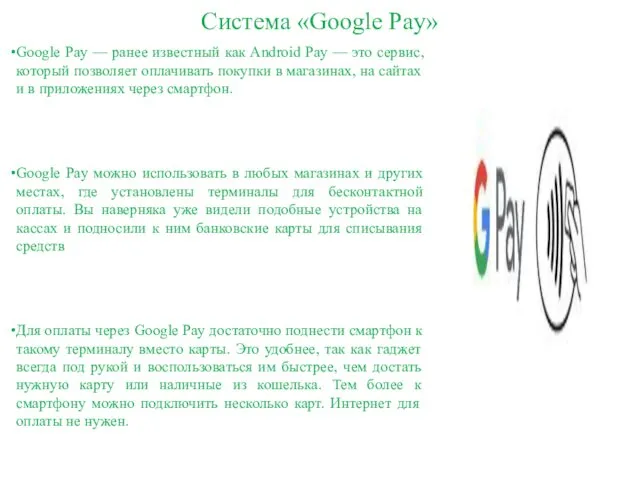

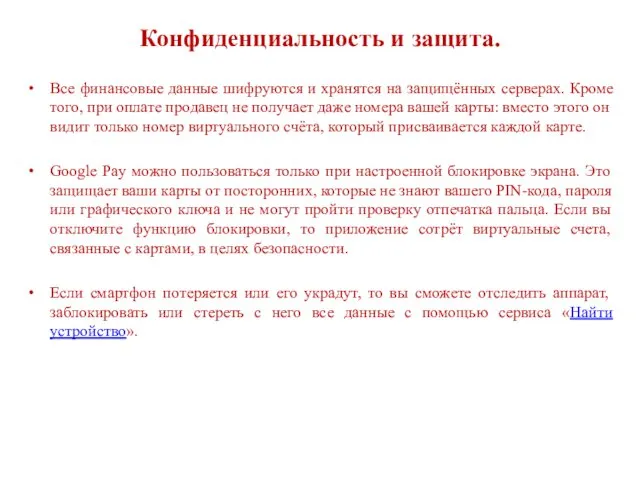
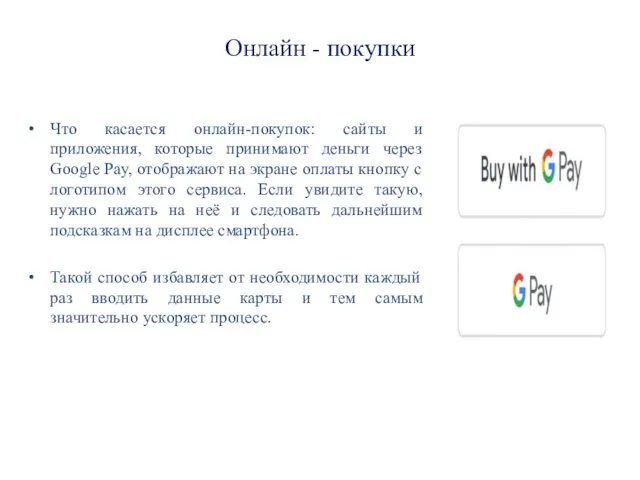
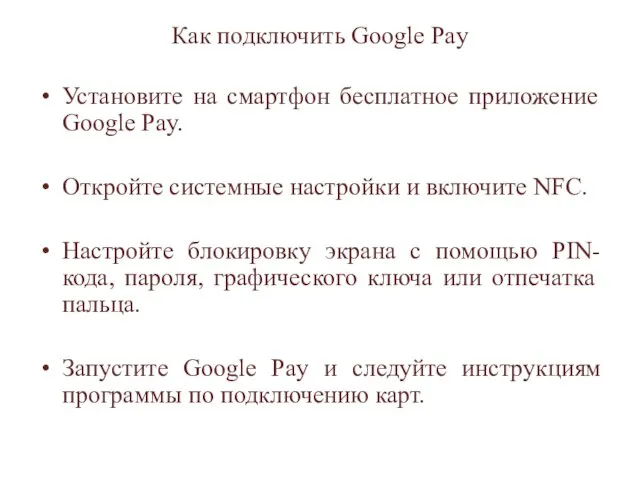
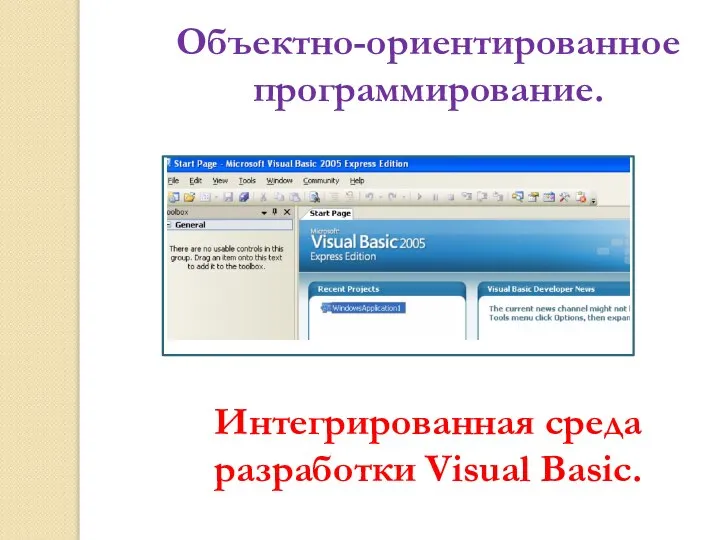 Объектно-ориентированное программирование. Интегрированная среда разработки Visual Basic
Объектно-ориентированное программирование. Интегрированная среда разработки Visual Basic Шифрованная информация
Шифрованная информация Презентация "Действия с информацией. Хранение информации" - скачать презентации по Информатике
Презентация "Действия с информацией. Хранение информации" - скачать презентации по Информатике Компьютерные презентации
Компьютерные презентации Муниципальное общеобразовательное учреждение средняя общеобразовательная школа № 20 города Королева Московской области Фор
Муниципальное общеобразовательное учреждение средняя общеобразовательная школа № 20 города Королева Московской области Фор Растровая и векторная графика
Растровая и векторная графика Компьютер друг или враг?... Исследовательскую работу выполнила Ученица 5 класса Александрова Анна МБОУ «ООШ с. Титоренко» Ру
Компьютер друг или враг?... Исследовательскую работу выполнила Ученица 5 класса Александрова Анна МБОУ «ООШ с. Титоренко» Ру Основы языка SQL
Основы языка SQL Вред и польза интернета
Вред и польза интернета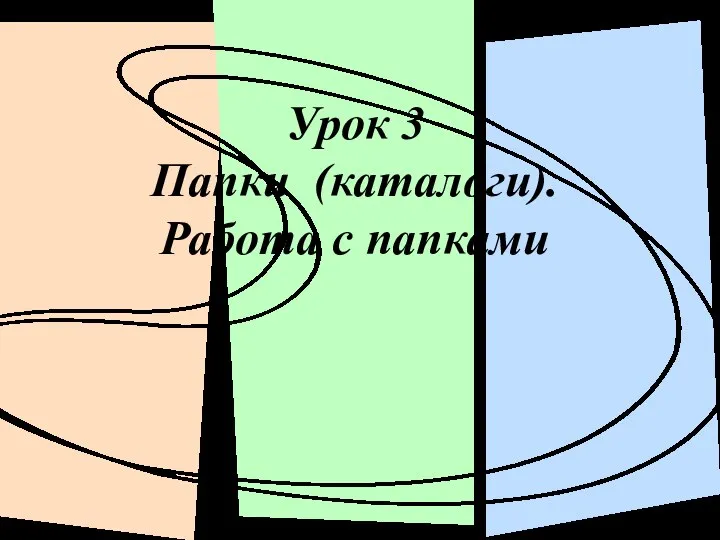 Папки (каталоги). Работа с папками
Папки (каталоги). Работа с папками Действия с информацией. Тест
Действия с информацией. Тест Проектирование модуля навигации
Проектирование модуля навигации Информатика и общество. История и перспективы развития компьютеров. Информация и управление. Информационное общество
Информатика и общество. История и перспективы развития компьютеров. Информация и управление. Информационное общество Базы данных
Базы данных  Типы алгоритмов
Типы алгоритмов Опасности в интернете
Опасности в интернете Презентация по информатике Операционная система
Презентация по информатике Операционная система  Подготовка электронных материалов. Требования к оформлению текстовых документов
Подготовка электронных материалов. Требования к оформлению текстовых документов Конструктор сайтов
Конструктор сайтов Архитектура компьютера
Архитектура компьютера Агрегатор солнечных батарей
Агрегатор солнечных батарей Объектноориентированное программирование (ООП)
Объектноориентированное программирование (ООП) Онлайн или не онлайн – вот в чем вопрос
Онлайн или не онлайн – вот в чем вопрос Ввод данных
Ввод данных Цифровая Платформа V.Z.R.I
Цифровая Платформа V.Z.R.I Введение в профессию. Тест-драйв профессии веб дизайнер
Введение в профессию. Тест-драйв профессии веб дизайнер Средства защиты информации в глобальных компьютерных сетях и ОС. (Лекция 8)
Средства защиты информации в глобальных компьютерных сетях и ОС. (Лекция 8) Нарушение первой предпосылки Гаусса-Маркова
Нарушение первой предпосылки Гаусса-Маркова